win7怎么把“我的电脑”放到桌面的方法
发布时间:2018-06-25 19:37:26 浏览数: 小编:fan
电脑安装上win7 32位纯净版后,发现桌面竟然没有计算机图标,也就是我们常说的“我的电脑”。一般我们会通过“我的电脑”来管理或设置一些应用程序,那么win7怎么把“我的电脑”放到桌面?方便我们直接使用呢?想要把“我的电脑”放到桌面的用户不妨阅读下文教程,接下来我们就一起和系统族来看下win7把“我的电脑”放到桌面的两种方法。
推荐:win7 32位专业版
解决方法一
1、在Win7系统桌面的空白处右键,选择个性化;
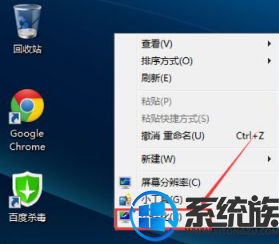
2、在个性化窗口里,点击更改桌面图标;
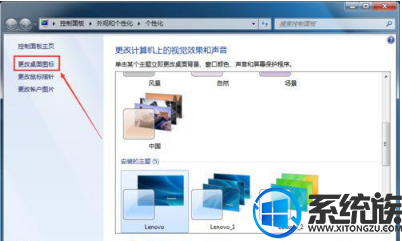
3、在桌面图标设置窗口上,将计算机图标勾选上,然后点击确定;
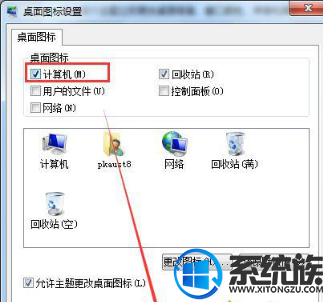
4、此时Win7桌面上就有我的电脑计算机啦。
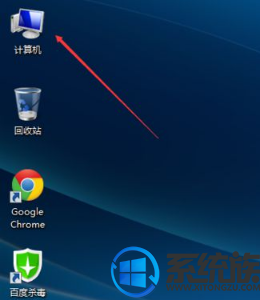
解决方法二
1、点击Win7系统的开始菜单,然后右键弹出菜单上的计算机;
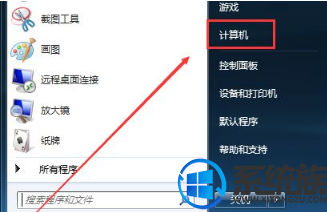
2、将弹出菜单上的显示在桌面上勾中就好了;
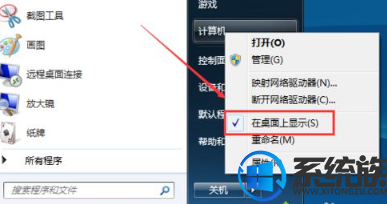
按照以上系统族教程的两种方法设置之后,win7轻松把“我的电脑”放到桌面上了,是不是很简单呢?如果你还在为桌面没有“我的电脑”图标困扰,不妨阅读本教程内容吧。


















